Помимо имени юзера и поля для ввода пароля или кнопки «Войти» на экране входа в локальную учетную запись Windows 10 красуется стандартный логотип пользователя — унылое полупрозрачное подобие человеческого бюста. Если вы хотите от него избавиться, следуйте этим простым инструкциям. Создайте пустое прозрачное изображение в формате PNG размером 192х192 пикселя или скачайте уже подготовленную картинку, перейдя по адресу yadi.sk/i/vXEBGSeo5zETIA. Название картинка должна иметь user-192.png.
За сим перейдите в Проводнике в расположение %ProgramData%\Microsoft\User Account Pictures, найдите там изображение user-192.png и переименуйте его расширение в BAK либо как вариант, просто добавьте это новое расширение к уже имеющемуся.
Это будет ваша резервная копия оригинального логотипа, на тот случай, если вы захотите вернуть его на место.
Переименовав оригинал, скопируйте созданное или скачанное изображение в указанную папку, после чего закройте ее и откройте редактор реестра командой regedit.
Разверните указанную на скриншоте ветку, найдите справа параметр UseDefaultTile и установите в качестве его значения 1.
Это действие сбросит параметры логотипа для всех пользователей компьютера. Если параметра нет, можете его создать или даже попробовать обойтись без него. Тип он должен иметь DWORD. Вот и всё, если вы теперь выйдите из учетной записи и зайдете на экран входа в Windows 10, то увидите, что логотип исчез.
Чтобы вернуть всё на свои места, измените значение параметра UseDefaultTile на 0, удалите пустую картинку-заглушку из папки User Account Pictures и восстановите исходное расширение файла user-192.png.
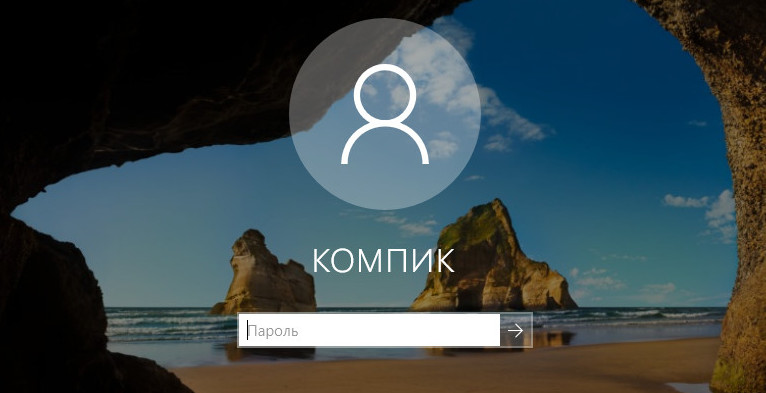
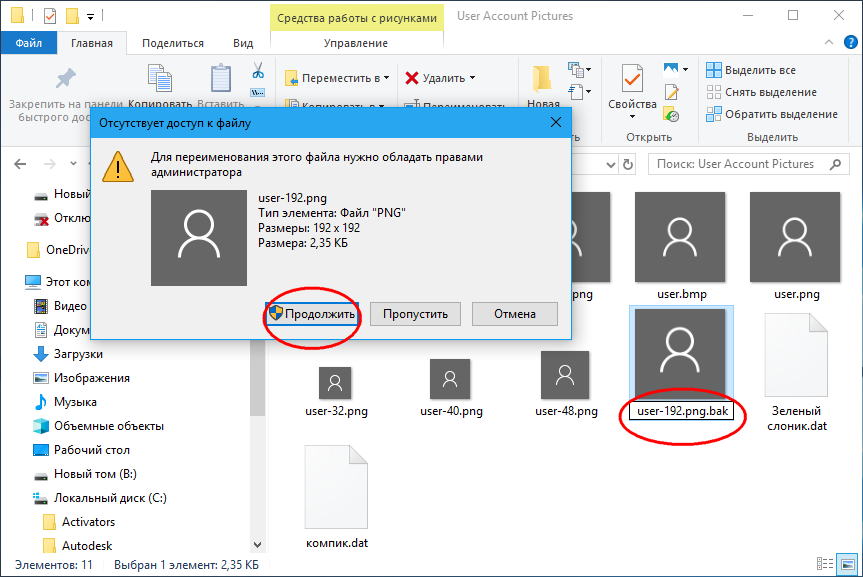
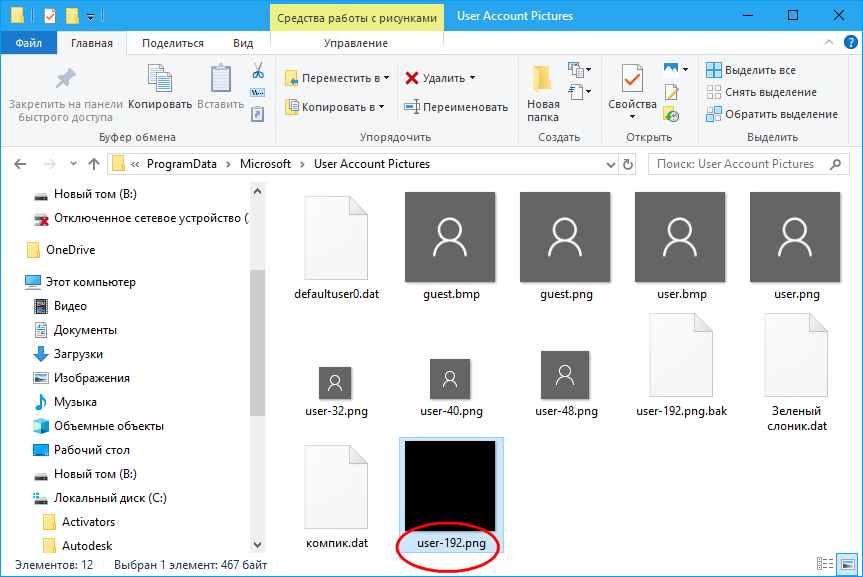
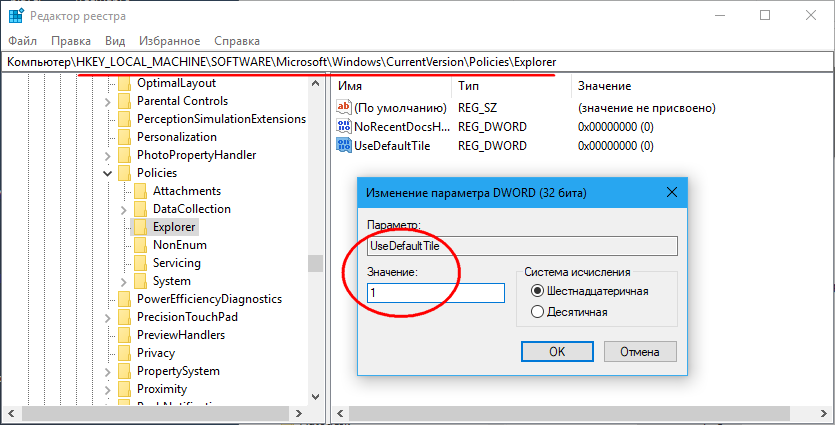
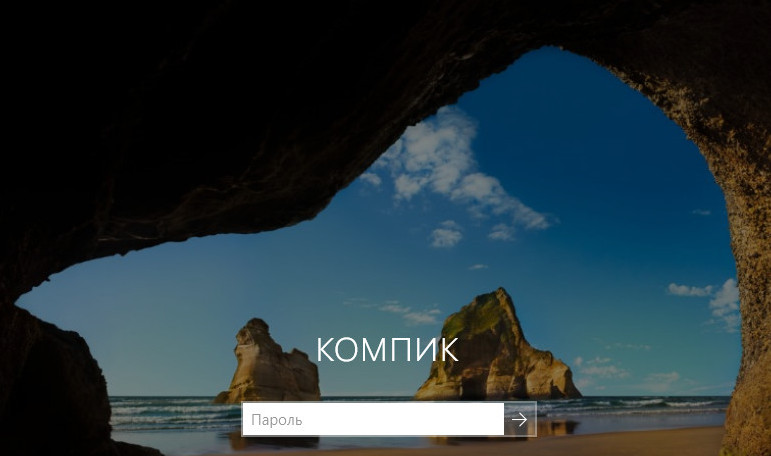
У меня Windows 10 Pro. Аккуратно выполнил все Ваши рекомендации. Пробовал несколько раз, ничего не получается. Аватарка пользователя на экране входа не убирается!
Я даже попробовал вместо Tile написать более привычное слово Title. Ничего не получилось.
Нужно заменить на прозрачные все эти файлы:
guest.png
user.png
user-32.png
user-40.png
user-48.png
user-192.png
Спасибо, все сработало!!!
На Windows 11 Pro 22H2 все получилось сделать по данной инструкции. Большое спасибо!!!
Windows 10 LTSB 1809 работает